Als Linux-Benutzer bevorzugen Sie möglicherweise terminalbasierte Methoden zum Senden von E-Mails mit Anhängen. Dieser Artikel zeigt Ihnen vier verschiedene Methoden zum Senden von E-Mails mit Anhängen über die Befehlszeile in Linux Mint 20.
Sie können eine der folgenden vier Methoden verwenden, um eine E-Mail mit Anhängen über die Befehlszeile in Linux Mint 20 zu senden.
Hinweis: Für alle unten besprochenen Methoden ist die Beispieltextdatei mit dem Namen abc . angehängt.txt an jede E-Mail. Sie können auch andere Arten von Dateien wie PDFs, Tabellenkalkulationen, Bilder, Audios und mehr anhängen audio.
Methode 1: Verwenden des „mutt“-Pakets
Das Paket „mutt“ ist auf Linux-Systemen standardmäßig nicht installiert. Sie müssen dieses Paket also zuerst installieren, indem Sie den folgenden Befehl in Ihrem Terminal ausführen:
$ sudo apt install mutt
Sobald das Paket „mutt“ auf Ihrem Linux Mint 20-System mit allen erforderlichen Abhängigkeiten installiert ist, können Sie weitere Befehle ausführen, wie in der folgenden Abbildung gezeigt:
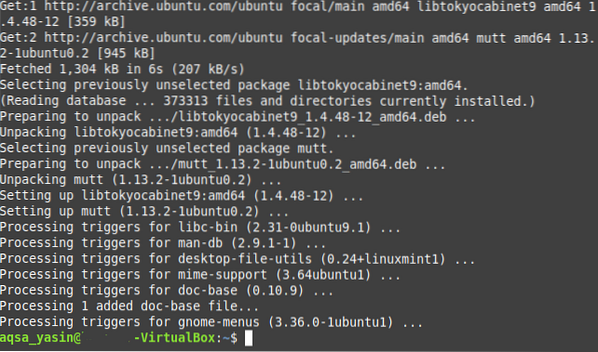
Nachdem das Paket „mutt“ auf unserem System installiert wurde, können Sie dieses Paket verwenden, um eine E-Mail mit Anhängen auf die unten gezeigte Weise zu senden:
$ echo „Beispiel-E-Mail-Text“ | mutt -s „Beispiel-E-Mail-Betreff“-a SampleAttachment SampleEmailID
Ersetzen Sie hier "Beispiel-E-Mail-Text" durch den tatsächlichen Text Ihrer E-Mail; „Beispiel-E-Mail-Betreff“ mit dem tatsächlichen Betreff Ihrer E-Mail; „SampleAttachment“ mit dem Pfad der Datei, die Sie anhängen möchten (Sie können auch mehrere Dateien in einer einzigen E-Mail anhängen, indem Sie einfach die Pfade aller anzuhängenden Dateien angeben, getrennt durch Leerzeichen); und „SampleEmailID“ mit der E-Mail-ID des gewünschten Empfängers, an den Sie die E-Mail senden möchten.

Methode 2: Verwenden des „mail“-Befehls
Der Befehl „mail“ ist im Paket „mailutils“ enthalten, das auf Linux-Systemen nicht standardmäßig installiert ist. Um diese Methode zu verwenden, müssen Sie dieses Paket zuerst installieren, indem Sie den folgenden Befehl in Ihrem Terminal ausführen:
$ sudo apt install mailutils
Sobald das Paket „mailutils“ auf Ihrem Linux Mint 20-System installiert ist, können Sie zusammen mit allen erforderlichen Abhängigkeiten weitere Befehle ausführen, wie in der folgenden Abbildung gezeigt:
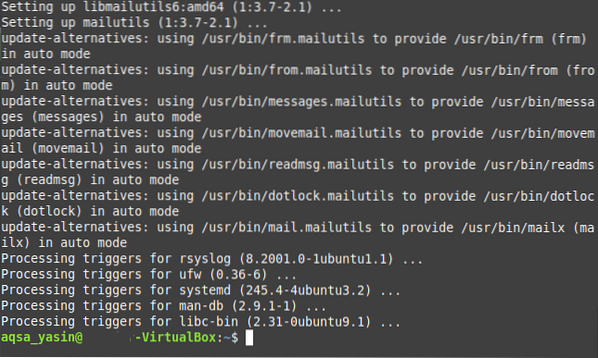
Nachdem das Paket „mailutils“ auf Ihrem System installiert wurde, können Sie dieses Paket verwenden, um eine E-Mail mit Anhängen auf folgende Weise zu senden:
$ echo „Beispiel-E-Mail-Text“ | mail -s „Beispiel-E-Mail-Betreff“SampleEmailID -A SampleAttachment
Ersetzen Sie hier "Beispiel-E-Mail-Text" durch den tatsächlichen Text Ihrer E-Mail; „Beispiel-E-Mail-Betreff“ mit dem tatsächlichen Betreff Ihrer E-Mail; „SampleAttachment“ mit dem Pfad der Datei, die Sie anhängen möchten (Sie können auch mehrere Dateien an eine einzelne E-Mail anhängen, indem Sie einfach die Pfade aller anzuhängenden Dateien angeben, getrennt durch Leerzeichen); und „SampleEmailID“ mit der E-Mail-ID des gewünschten Empfängers, an den Sie die E-Mail senden möchten.

Methode 3: Verwenden des „mailx“-Befehls
Der Befehl „mailx“ ist auch im Paket „mailutils“ enthalten und da Sie dieses Paket wahrscheinlich bereits in Methode 2 installiert haben, müssen Sie das Paket nicht erneut installieren. Stattdessen können Sie den Befehl „mailx“ verwenden, um eine E-Mail mit Anhängen auf die unten gezeigte Weise zu senden:
$ echo „Beispiel-E-Mail-Text“ | mailx -s „Beispiel-E-Mail-Betreff“-a SampleAttachment SampleEmailID
Ersetzen Sie hier "Beispiel-E-Mail-Text" durch den tatsächlichen Text Ihrer E-Mail; „Beispiel-E-Mail-Betreff“ mit dem tatsächlichen Betreff Ihrer E-Mail; „SampleAttachment“ mit dem Pfad der Datei, die Sie anhängen möchten (Sie können auch mehrere Dateien an eine einzelne E-Mail anhängen, indem Sie einfach die Pfade aller anzuhängenden Dateien angeben, getrennt durch Leerzeichen); und „SampleEmailID“ mit der E-Mail-ID der Person, an die Sie die E-Mail senden möchten.

Methode 4: Verwenden des „mpack“-Pakets
Auch das Paket „mpack“ ist auf Linux-Systemen standardmäßig nicht installiert. Sie können dieses Paket installieren, indem Sie den folgenden Befehl in Ihrem Terminal ausführen:
$ sudo apt install mpack
Nachdem das „mpack“-Paket auf Ihrem Linux Mint 20-System mit allen erforderlichen Abhängigkeiten installiert wurde, können Sie weitere Befehle ausführen, wie in der folgenden Abbildung gezeigt:
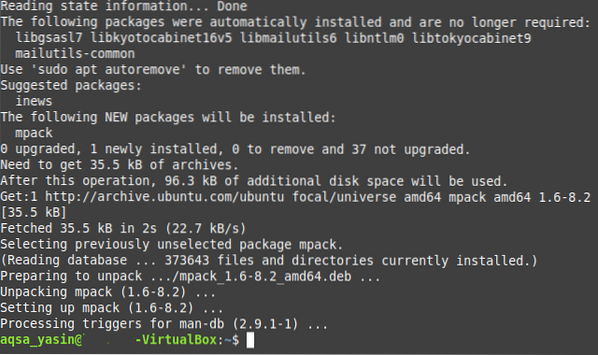
Nachdem das Paket „mpack“ auf unserem System installiert wurde, können Sie dieses Paket verwenden, um eine E-Mail mit Anhängen auf die unten gezeigte Weise zu senden:
$ mpack -s „Beispiel-E-Mail-Betreff“ -a SampleAttachment SampleEmailIDErsetzen Sie hier „Beispiel-E-Mail-Betreff“ durch den tatsächlichen Betreff Ihrer E-Mail; „SampleAttachment“ mit dem Pfad der Datei, die Sie anhängen möchten (Sie können auch mehrere Dateien an eine einzelne E-Mail anhängen, indem Sie einfach die Pfade aller anzuhängenden Dateien angeben, getrennt durch Leerzeichen); und SampleEmailID mit der E-Mail-ID der Person, an die Sie die E-Mail senden möchten.

Fazit
Mit einer der vier in diesem Artikel beschriebenen Methoden können Sie bequem so viele E-Mails mit Anhängen senden, wie Sie möchten. Diese Methoden sind recht einfach und unkompliziert, und nach der Installation der erforderlichen Pakete genügt ein einziger Befehl, um eine E-Mail mit Anhang über die Befehlszeile zu senden. Mit diesen Befehlen, die Ihnen zur Verfügung stehen, kann das Senden von E-Mails mit Anhängen nie einfacher sein als über das Terminal.
 Phenquestions
Phenquestions


